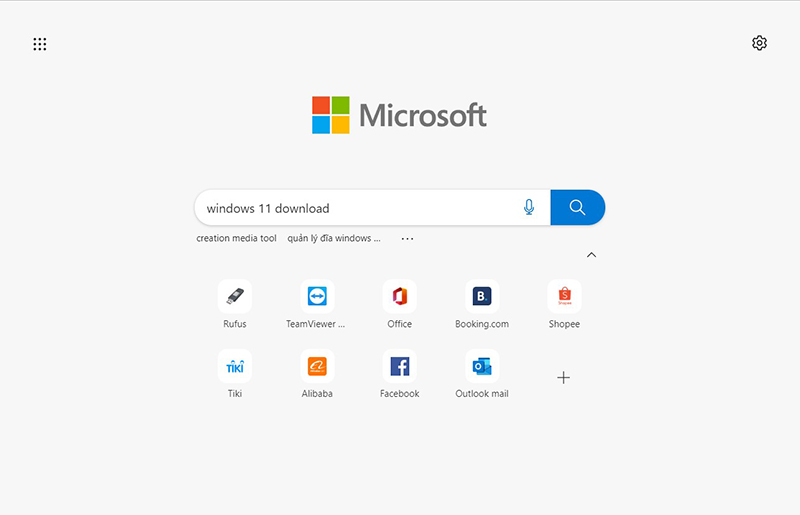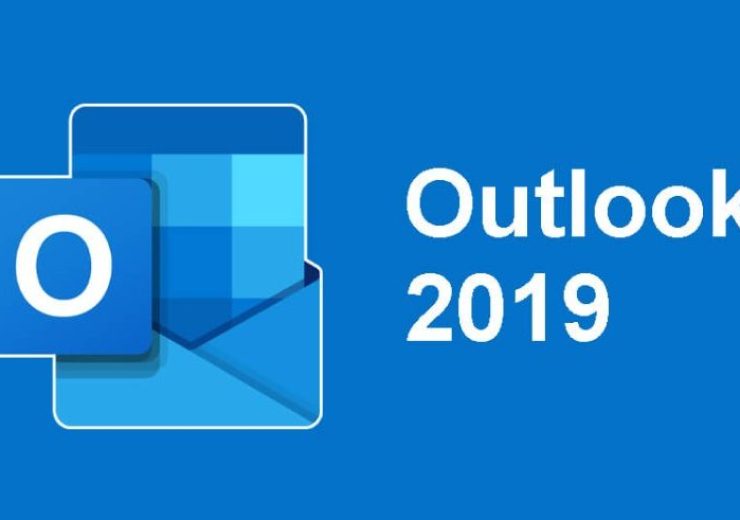Cách Chuyển file PDF sang Word bằng công cụ online

Bạn muốn chuyển file PDF sang Word mà không biết làm cách nào, hay sử dụng các phẩn mềm hỗ trợ nào, bạn mất nhiều giờ để mò mẫm. Vậy thì giờ keyoff.net sẽ hướng dẫn các bạn cách chuyển file PDF sang Word đơn giản, nhanh chóng và hiểu quả nhất bằng công cụ online và bằng Word.
Cách Chuyển file PDF sang Word bằng công cụ online.
Lúc trước khi mà chưa có các công cụ online nhiều, thì chúng ta thường chuyển file PDF sang Word bằng các phần mềm và ứng dụng cài trên máy tính. Nhưng giờ thì khác rồi đã có rất nhiều công cụ online để chúng ta có thể chuyển File PDF sang Word đơn giản và hiểu quả. Mình đã test thử 1 số trang rồi và giờ mình sẽ liệt kê 1 số trang đó cho các bạn tham khảo nhé! Cách Chuyển file PDF sang Word bằng công cụ online.
Trang thứ nhất: Smallpdf chuyển File PDF sang Word
Trang này thì sử dụng rất tốt nhưng mà nhược điểm là chỉ được 1 File miễn phí mỗi ngày nên mình cũng không đánh giá cao lắm.
Bạn bấm vào Chọn Các Tệp để chuyển File PDF sang Word.
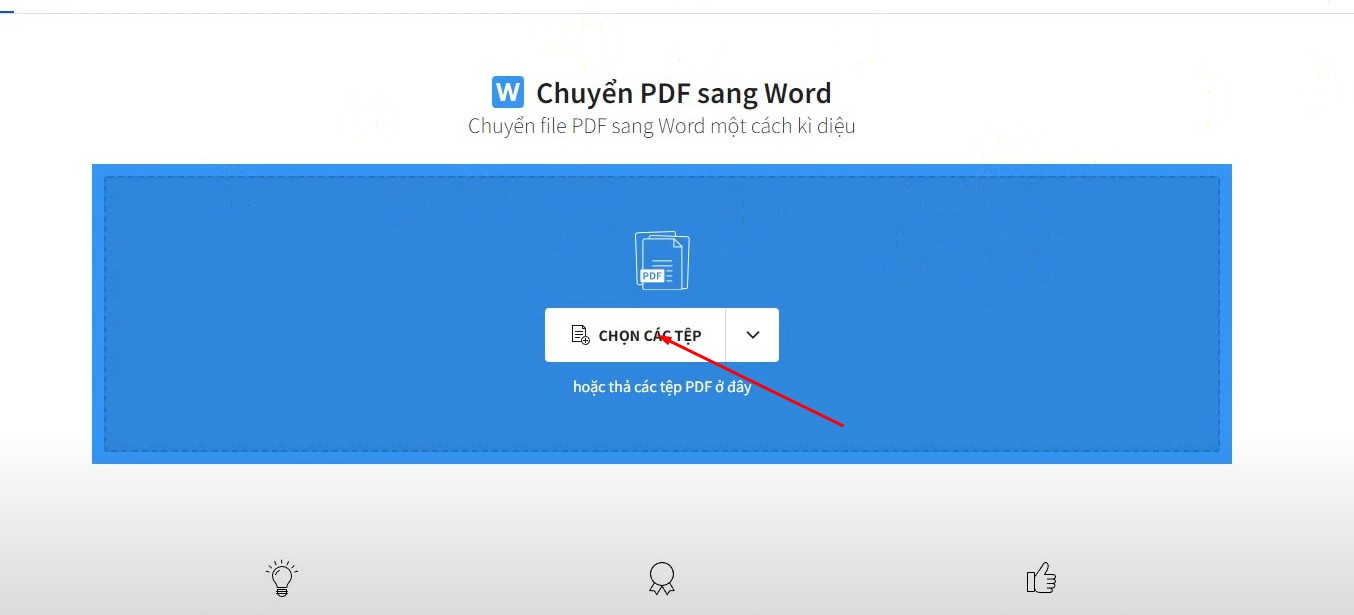
Chuyển file PDF sang Word bằng công cụ online
chọn File PDF của bạn vào.
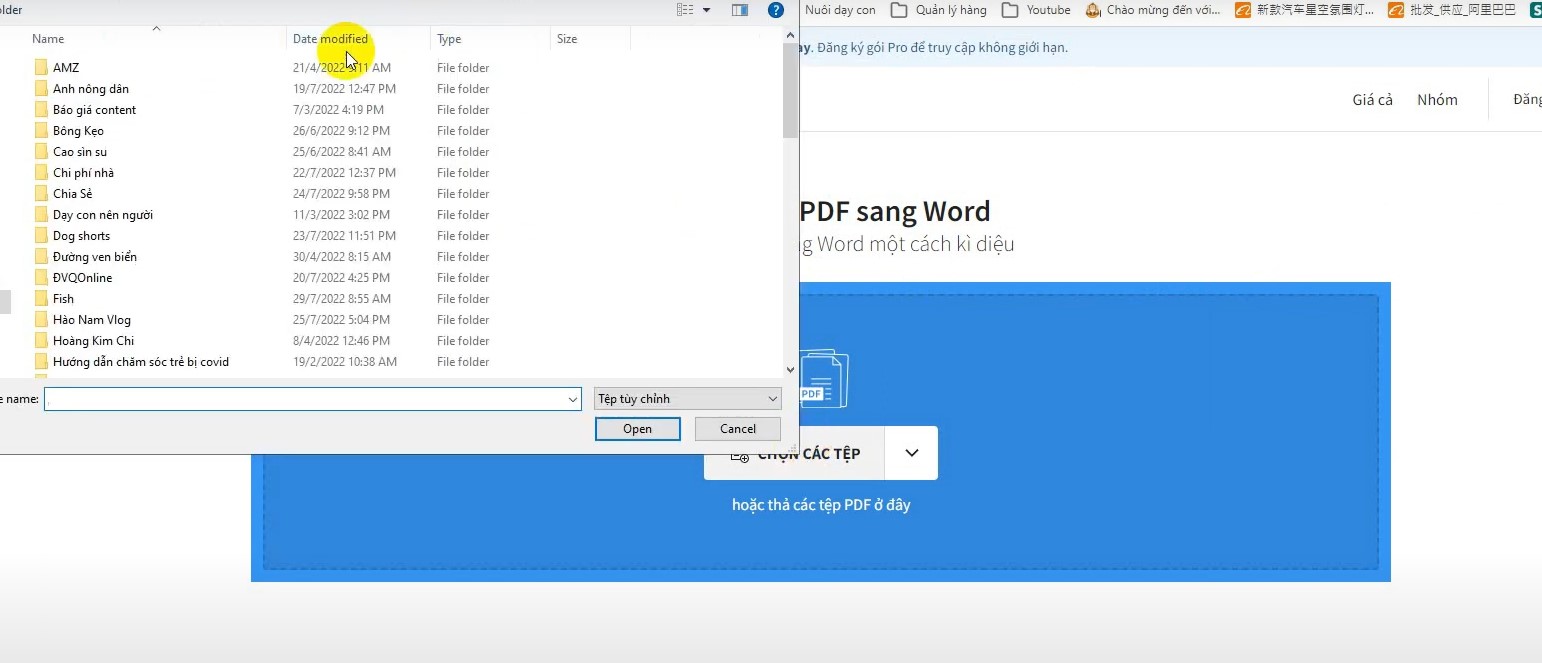
cách chuyển PDF sang Word
Bấm Chọn tuỳ chon và để nó Chuyển file PDF sang Word

chuyển PDF sang Word
Và các bạn lưu File đã chuyển đổi xong về máy là thành công rồi.
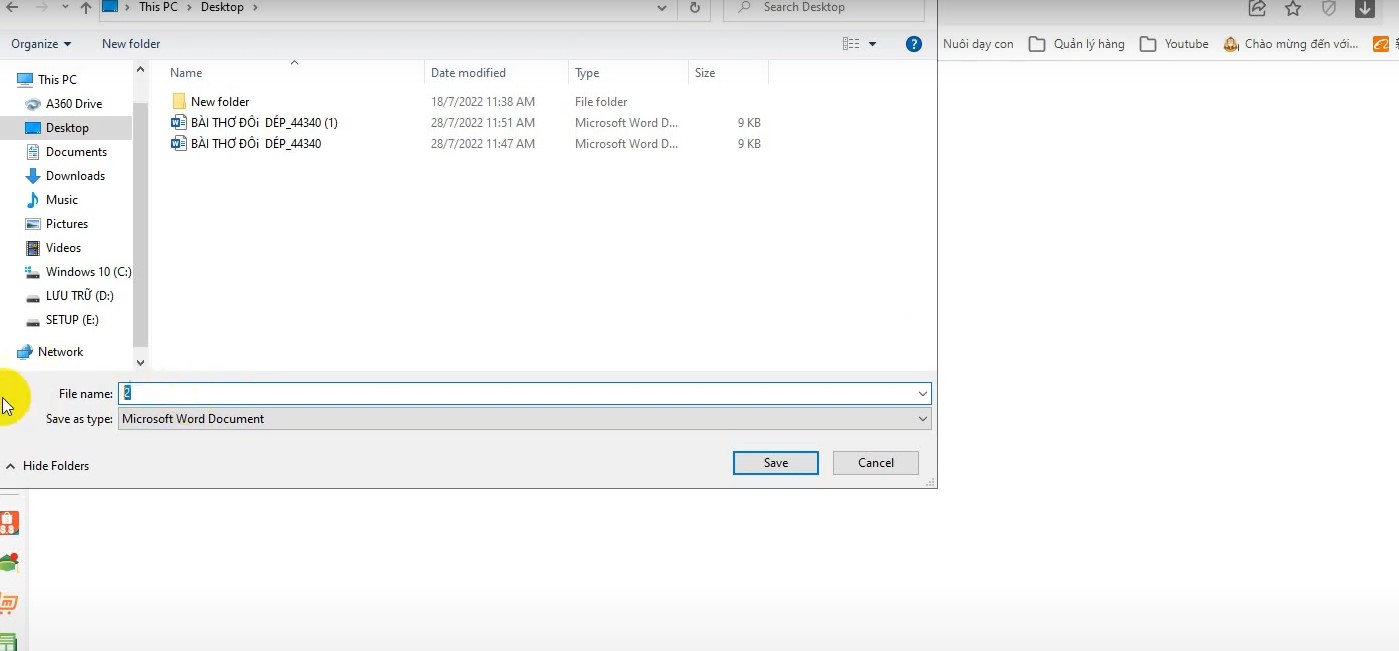
chuyển PDF sangWord
Trang thứ 2: Ilovepdf chuyển File PDF sang Word
Trang này sử dụng tốt, các bạn chỉ cần đăng ký là sử dụng thoải mãi.
Cách bạn vào trang và bấm vào Chon Tệp PDF
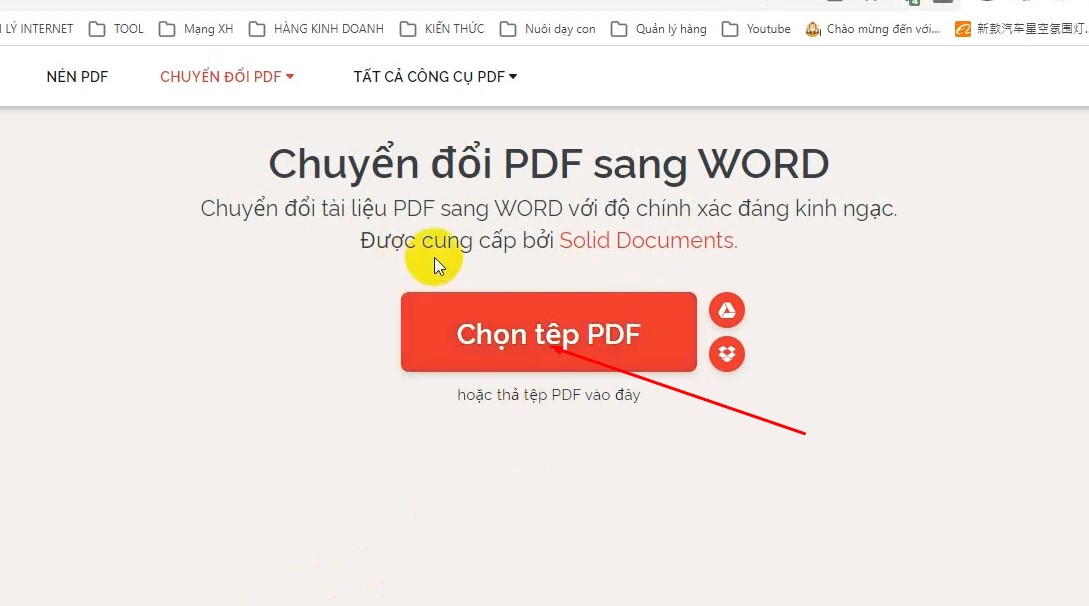
Chuyển PDF sang Word
Chọn tệp các bạn muốn chuyển đổi sang Word
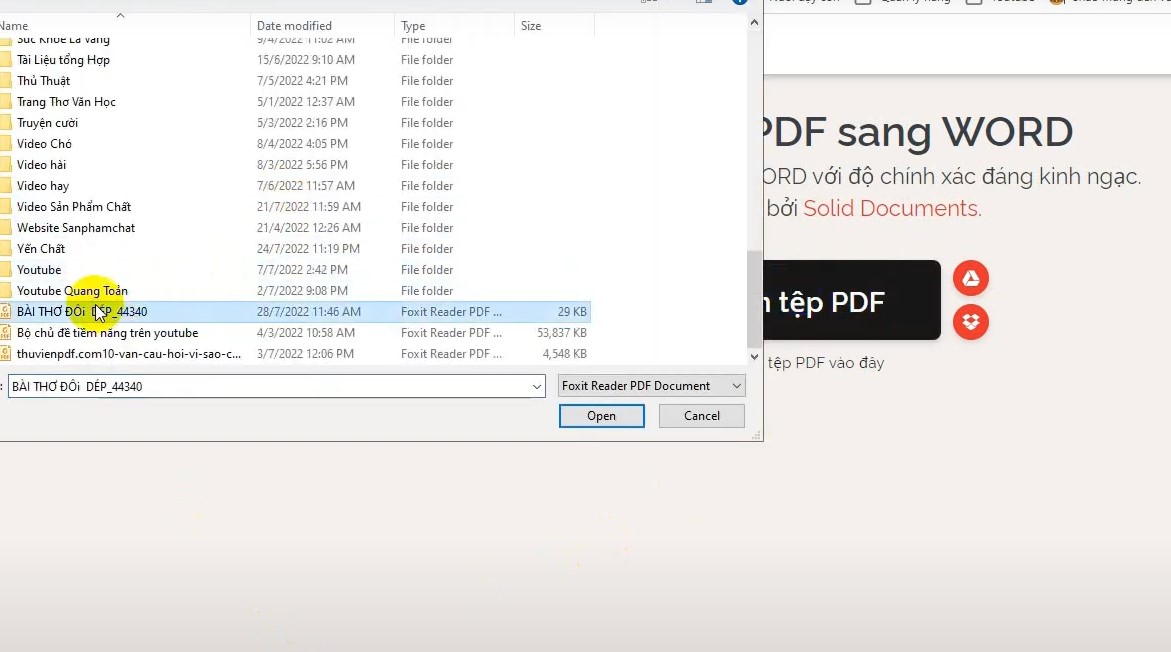
Chuyển PDF sang Word
Bấm Chuyển đổi sang Word
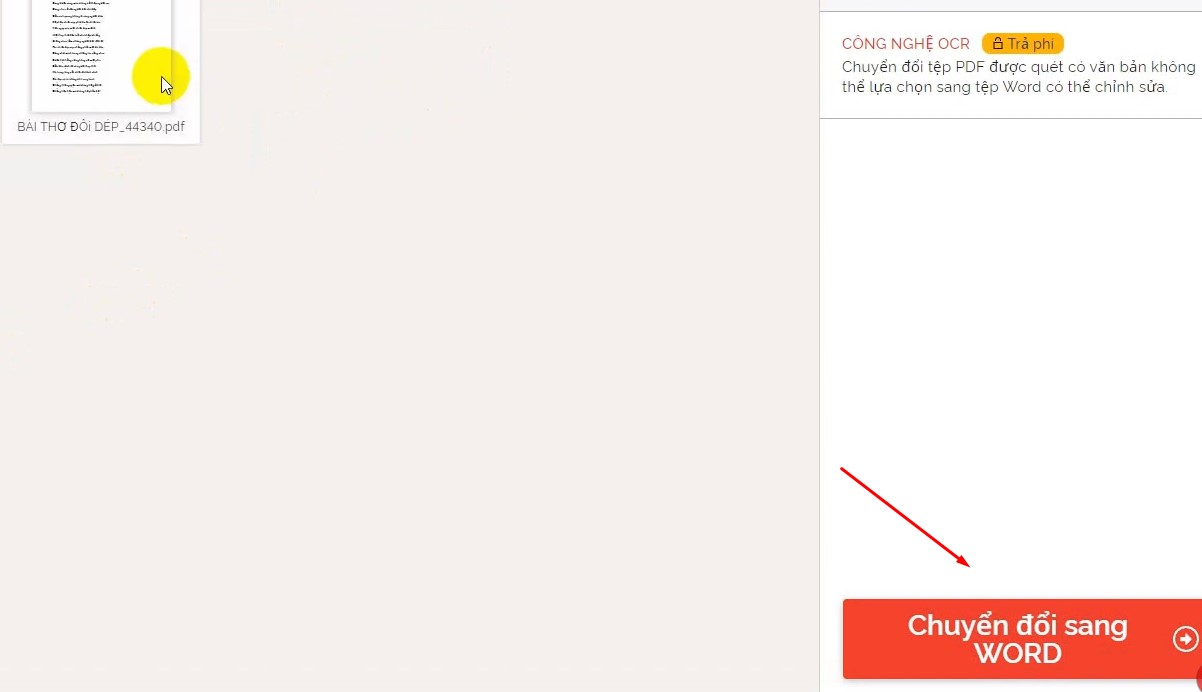
Chuyển PDF sang Word
Bấm Tải xuống tệp Word và các bạn tải File xuống là thành công rồi.
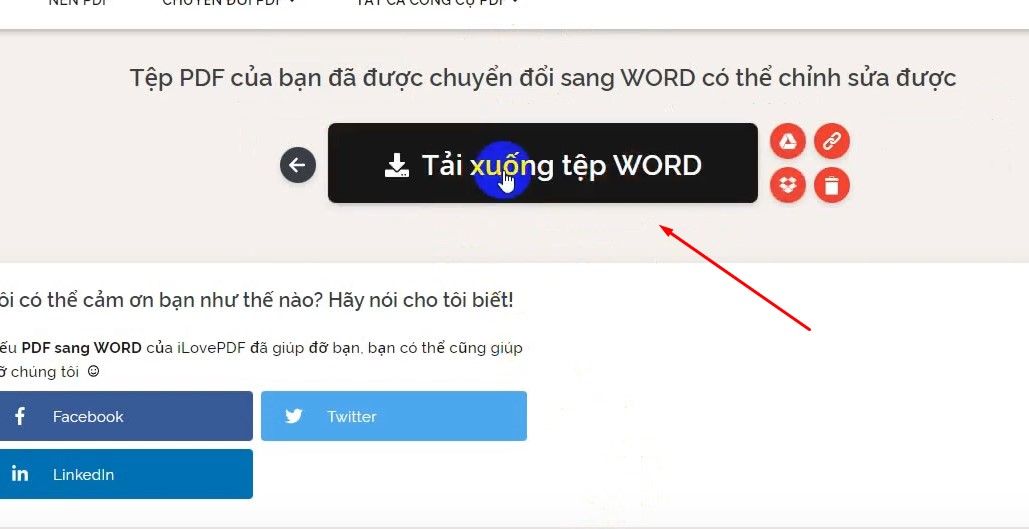
Chuyển PDF sang Word
Trang thứ 3 là: Pdf2go chuyển File PDF sang Word
Các bạn vào trang và bấm vào Chon file và chon file bạn muốn chuyển đổi,
Khi tải tệp lên xong bấm Bắt đầu
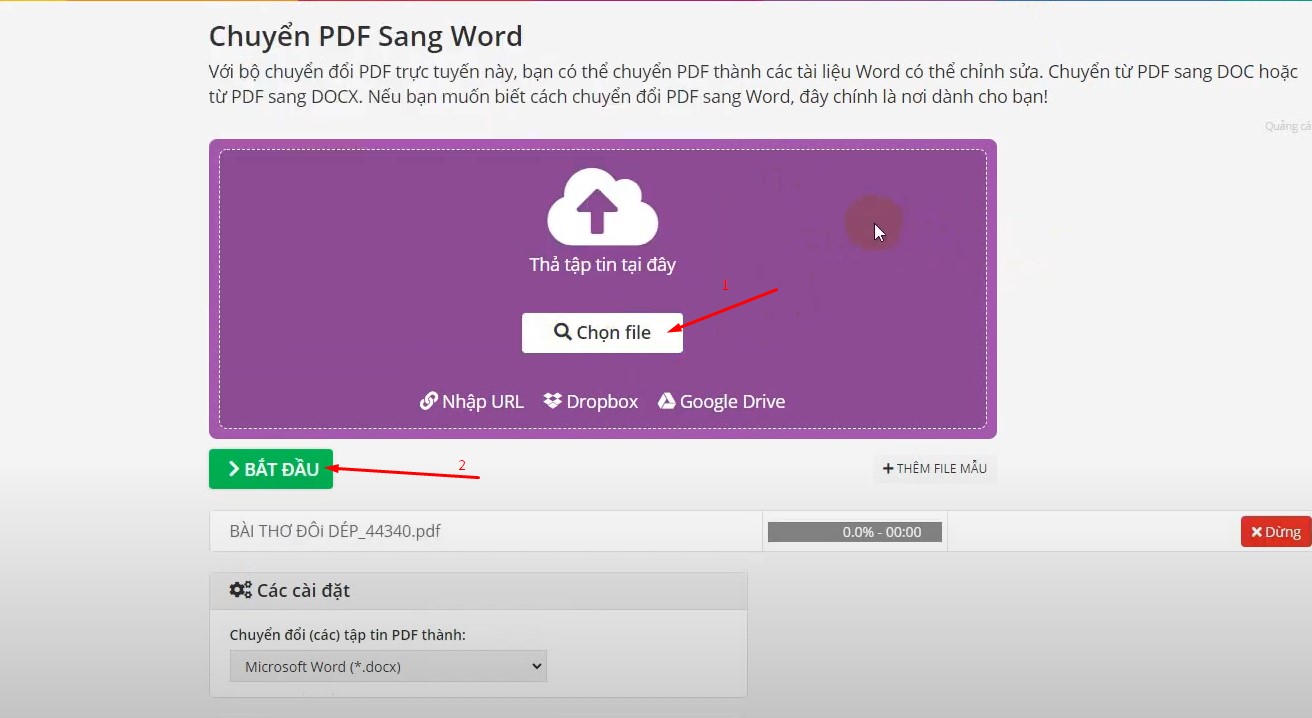
Chuyển file PDF sang Word bằng công cụ online
Đang chuyển đổi
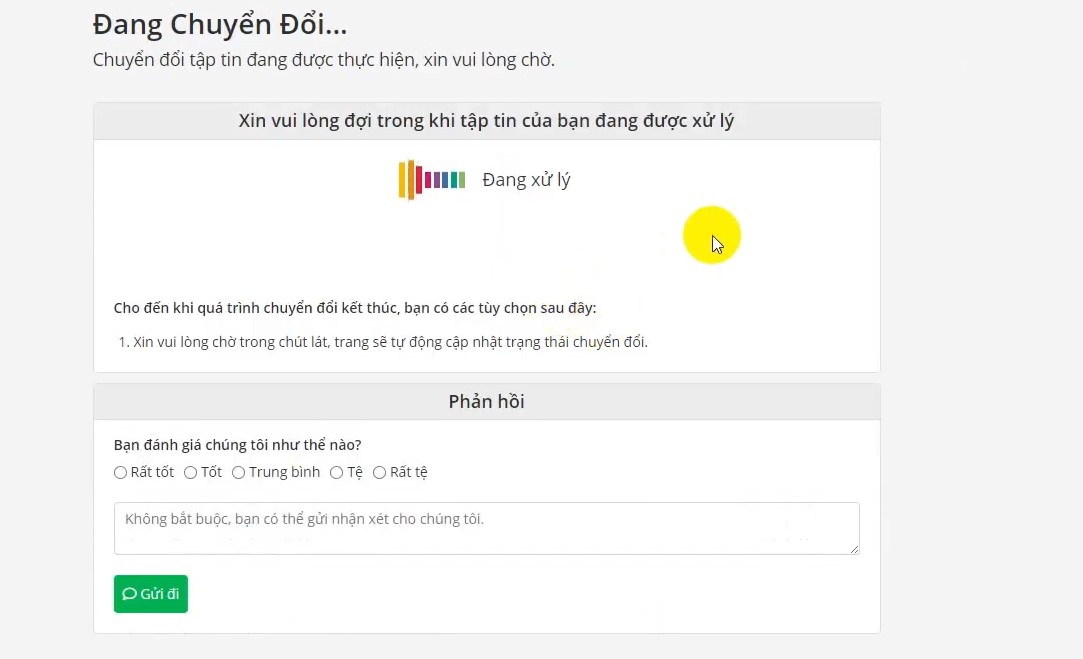
chuyển PDF sang Word
Tải tập tin đã chuyển đồi xong là thành công rồi.
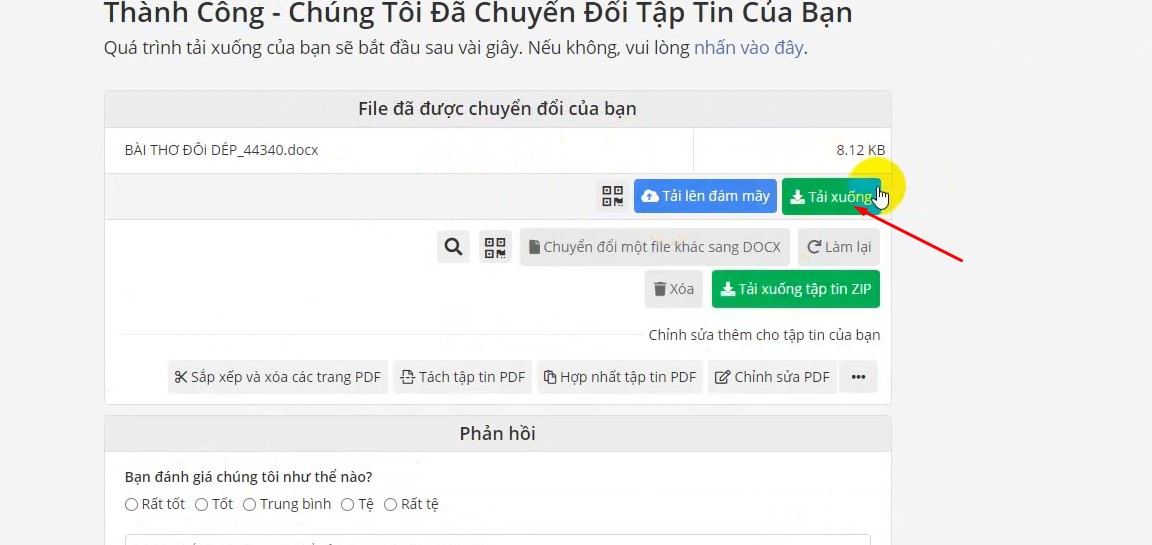
Chuyển PDF sang Word
Đó là một số trang mà Keyoff.net liệt kê ra đó các bạn thấy trang nào hay thì sử dụng nhé!
Cách Chuyển File PDF sang word bằng Word.
Bạn muốn chuyển file đổi PDF sang Word mà không sử dụng các phẩn mềm hỗ trợ, keyoff.net sẽ hướng dẫn các bạn cách chuyển file PDF sang Word trên Word đơn giản, nhanh chóng mà không cần bất cứ phần mềm hỗ trợ nào.
Chuyển đổi PDF sang Word trên Word.
Bước 1 : Các bạn mở Word lên để chuyển PDF sang Word
Cách bạn mở Word lên và chọn tài liệu trống để chuyển file PDF sang Word
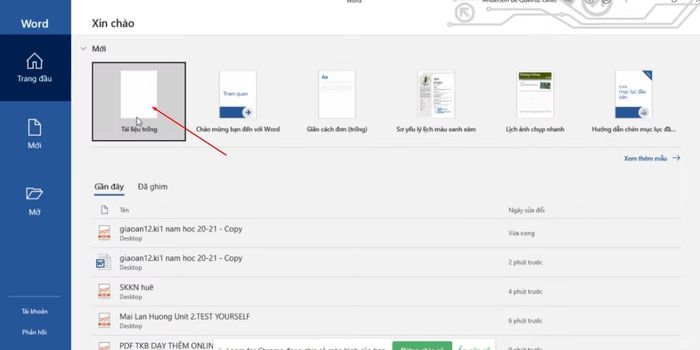
cách chuyển file PDF sang Word bằng Word đơn giản
Bước 2: Các bạn chọn tệp để chuyển PDF sang Word
Các bạn chọn Tệp
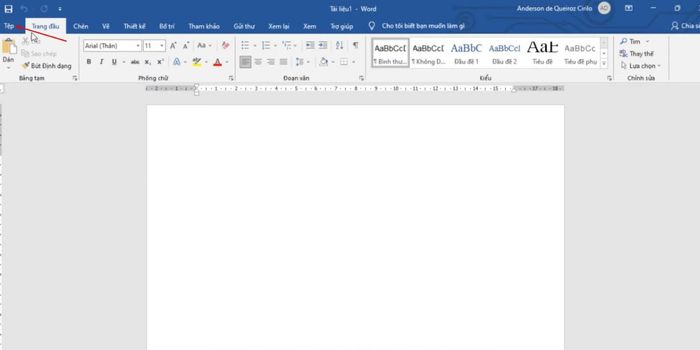
Chuyển PDF sang Word
Bước 3: Bạn chọn File PDF mà các bạn muốn chuyển đổi
Chọn mở, các bạn chọn File PDF mà mình muốn chuyển đổi sang Word.
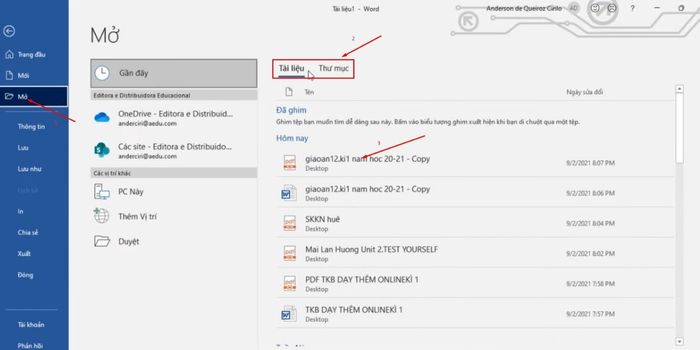
Cách chuyển file PDF sang Word bằng Word đơn giản
Bước 4: Giờ các bạn chỉ cần chờ cho File PDF chuyển đổi sang Word
Giờ các bạn chỉ cần chờ cho nó chuyển đổi chuyển đổi file PDF sang Word là xong rồi đó.
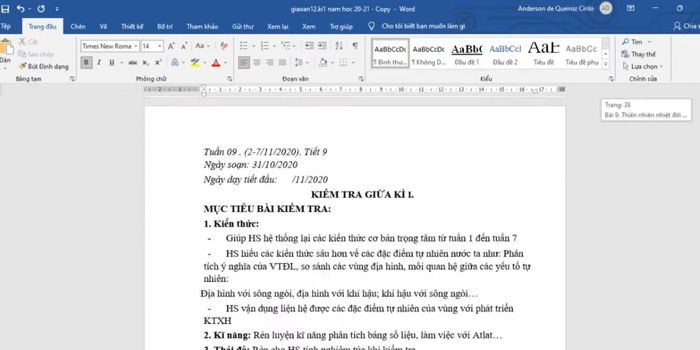
Chuyển PDF sang Word
Giờ các bạn thấy cách chuyển file PDF sang Word vô cùng đơn giản phải không, chỉ bằng vài cái nhấp chuột là các bạn đã chuyển đổi PDF sang Word thành công rồi đó.
Nếu các bạn cần mua các phần mềm uy tín giá rẻ hãy liên hệ với Keyoff.nét nhé!
Chúc các bạn thành công.